时间:2015-08-27 15:37:06 作者:qiujie 来源:系统之家 1. 扫描二维码随时看资讯 2. 请使用手机浏览器访问: https://m.xitongzhijia.net/xtjc/20150827/56374.html 手机查看 评论 反馈
用户在操作电脑的过程中经常会使用截图工具,有用户抱怨在使用系统内置的截图工具时,发现截图工具失灵用不了。遇到这种情况要怎么办呢?小编就给大家介绍下在Win7系统中的解决方法。
1、用快捷键Win+R键直接打开运行对话框,在运行窗口输入栏中输入命令regedit直接回车键,就可以弹出打开注册表编辑器设置窗口;
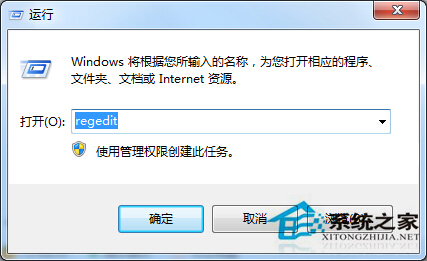
2、在打开的注册表编辑器窗口中,依次打开路径位置为:HKEY_CURRENT-USER\Software\Microsoft\Windows\CurrentVersion\Explorer\UserShell Folders文件夹,然后用鼠标双击打开My Picture选项;
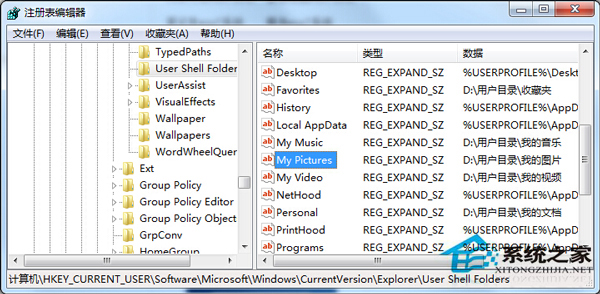
3、在选择切换到My Picture键值窗口,然后在输入键值%USERPROFILE%\Pictures,把图片的路径保存到所对应的路径即可。
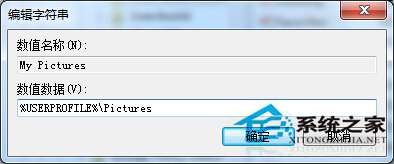
4、然后在把电脑进行重新启动,启动以后试试看截图功能是否能够使用。
上述就是在Win7系统中内置截图工具失灵用不了的解决方法,用户完成上述操作就可以进行截图了,当然用户也可以选择使用第三方软件进行截图。
发表评论
共0条
评论就这些咯,让大家也知道你的独特见解
立即评论以上留言仅代表用户个人观点,不代表系统之家立场